Dzięki oprogramowaniu Adobe Photoshop wszystko jest możliwe. Jedną z fantastycznych możliwości programu jest możliwość nadawania zdjęciom wyglądu obrazów. W tym artykule dowiesz się, jak upodobnić obraz do obrazu w Photoshopie. Photoshop zawiera wiele wbudowanych filtrów, efektów i narzędzi, które pozwolą Ci przekonwertować każdy portretowy wygląd na wysokiej jakości obraz z galerii.
Aby osiągnąć pożądany efekt malarski w Photoshopie, wszystko zaczyna się od kompozycji zdjęcia. Postaraj się jak najlepiej ustawić obiekt lub zdjęcie tak, aby wynik wyglądał jak najbliżej obrazu. Chcesz wyróżnić najlepsze i ulubione cechy Twoich portretów. Skupione obrazy dłoni, twarzy i innych szczegółów dobrze sprawdzają się w tym ćwiczeniu.
Musisz także upewnić się, że tło nie jest zbyt rozmyte ani zajęte. Pomogłoby, gdybyś utknął z prostym i solidnym tłem, które sprawi, że twarz lub inne cechy obiektu będą bardziej wyeksponowane. Jeśli tło jest zbyt zajęte, efekt obrazu będzie zaciemniony. Dlatego końcowy wynik będzie niewyraźny lub niewyraźny.
Jakich rzeczy potrzebujesz?
Jest kilka rzeczy, których będziesz potrzebować, aby pomyślnie zmienić zdjęcie w obraz w Photoshopie. Pierwszą rzeczą jest oryginalna wersja obrazu, który chcesz przekształcić. Sugerujemy użycie obrazu o wysokiej rozdzielczości, który ma co najmniej 300 ppi.
Drugim składnikiem, którego będziesz potrzebować, jest obraz do malowania, który lubisz. Powinieneś także zdecydować, czy chcesz włączyć obraz fotonowy do procesu dla obu wersji. Jeśli masz zamiar być dobry w tym procesie, powinieneś ułożyć kolekcję obrazów i malarstwa z różnymi schematami kolorów i wypróbować każdy z nich.
Na koniec będziesz potrzebować oprogramowania Adobe Photoshop. Najlepsze wersje do użycia to CSS i CS6. Oto kilka innych podstawowych narzędzi w Photoshopie, które będą potrzebne do ukończenia transformacji obrazu:
- Narzędzie Smużenie
- Narzędzie Pędzel
- Filtry i efekty
Proces malowania olejem
Proces malowania olejem w Photoshopie jest inny, ale jest również prosty i łatwy do zrozumienia. Najważniejszą różnicą między procesem malowania akwarelą a olejem jest tekstura . Ponieważ obrazy olejne mają bardziej intensywne kolory niż nieedytowane zdjęcia, konieczne będzie ulepszenie kombinacji kolorów za pomocą dodatkowych warstw dopasowania.
Wiele fotografii olejnych jest znanych z tego, że mają gładszy wygląd skóry. Podczas procesu malowania olejem upewnij się, że pozbędziesz się tekstury skóry oryginalnego obrazu i sprawisz, że będzie wyglądał jak obraz olejny.
Kluczowym elementem w tym procesie jest narzędzie do tworzenia smug w Photoshopie. Możesz mieszać i łączyć różne części twarzy fotografowanej osoby, aby uzyskać gładszy, przypominający farbę wygląd.
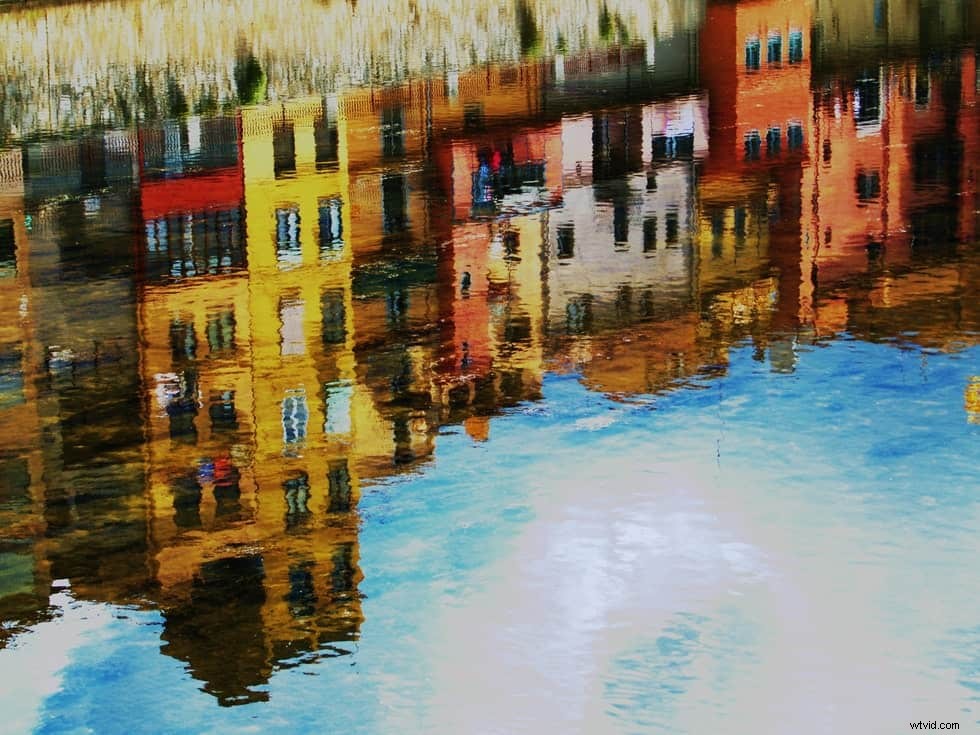
Narzędzie do spłaszczania tekstury i rozmazywania
Po przesłaniu obrazu do przestrzeni roboczej programu Photoshop znajdź lewy pasek narzędzi, na którym znajduje się narzędzie do rozmazywania. Po odkryciu narzędzia do rozmazywania możesz rozpocząć jego stosowanie, aby połączyć teksturę skóry twarzy. Nie ma tutaj wypróbowanego i prawdziwego procesu, ale musisz konsekwentnie nakładać smugę z naturalnymi konturami i krzywiznami twarzy fotografowanej osoby.
Jakie są więc najlepsze ustawienia pędzla do rozmazywania, aby uzyskać optymalną jakość? Najlepsza kombinacja to zwykle 20% wytrzymałości i 0% twardości . Jeśli zastosujesz te ustawienia mieszania, zachowasz podstawowe cechy, takie jak linie uśmiechu, piegi i zmarszczki.
Poruszając się przez ten proces, nie spiesz się. Im bardziej cierpliwy jesteś w rzeźbieniu twarzy, tym bardziej realistyczny będzie wynik. Powinieneś wrócić i zastosować tę podobną technikę również do odzieży i włosów. Celem jest wymazanie wszystkiego, co wyglądałoby zbyt realistycznie, aby można je było uchwycić podczas malowania.

Proces malowania akwarelą
Powiel warstwę
Pierwszym krokiem w procesie malowania akwarelą jest powielenie warstwy. Zacznij od otwarcia wybranego obrazu, a następnie wybierz warstwę, a następnie zduplikuj warstwę . Możesz również wykonać to zadanie, przeciągając pojedynczą warstwę do nowej warstwy panelu Warstwy przycisk.
Po zakończeniu powielania warstwy zobaczysz dwie oddzielne warstwy obrazu w panelu warstw . Kliknij prawym przyciskiem myszy zduplikowaną warstwę, a następnie wybierz przekonwertuj na obiekt inteligentny . Wykonanie tego zadania umożliwi Ci zastosowanie filtrów i efektów, dzięki którym zdjęcie będzie wyglądało jak akwarel.
Aplikacja filtrująca
Następnym krokiem jest zastosowanie niezbędnych filtrów farby, aby poprawić jakość zdjęcia. Pomogłoby, gdybyś przeszedł do karty filtrów u góry okna, a następnie kliknąłem galerię filtrów . Następnie wybierz kartę artystyczną , a następnie kliknij suchy pędzel filtruj z menu rozwijanego. Oto następujące ustawienia filtra farby olejnej z suchym pędzlem, które zapewnią optymalne wyniki:
- Rozmiar pędzla:2
- Szczegóły pędzla:8
- Tekstura:1
Po kliknięciu OK , a następnie wybierz przycisk filtrów , galeria filtrów , a następnie wycięcie . Na tym etapie procesu musisz wypróbować różne wartości w oknach dialogowych, aby uzyskać odpowiednie warunki dla obrazu.
Najskuteczniejszym zastosowaniem filtra odcinającego jest rozróżnienie różnych obszarów rysów twarzy fotografowanej osoby na ciemne i jasne obszary. Ten krok nadaje Twojemu obrazowi efekt akwareli.

Zmień tryby mieszania filtrów
Jeśli efekty zmian filtra odcinającego są zbyt przytłaczające, zawsze możesz dostosować tryb mieszania filtra klikając ikonę trybów mieszania filtrów. Ten przycisk będzie w panelu warstw i pozwala rozjaśnić zdjęcie o określony procent krycia. Zmiana mieszania filtrów zapewni znacznie bardziej płynny, bardziej miękki wygląd malowania.
Możesz też wrócić do karty filtrów , ale tym razem wybierz przyciski rozmycia i inteligentnego filtra rozmycia . Jeśli chcesz odtworzyć wygląd pociągnięcia pędzlem, możesz poprawić krawędzie obrazka. Aby wykonać ten krok, możesz wybrać filtr, stylizację, i znajdź krawędzie.
W tym momencie Twoje zdjęcie może wyglądać trochę śmiesznie. Dlatego będziesz musiał wrócić i ponownie dostosować tryb mieszania filtra. Możesz edytować tryb filtrowania krawędzi znajdowania z normalnego na mnożenie .
Nakładka tekstury papieru
Gdy zbliżasz się do końca procesu, możesz teraz zastosować teksturę papieru akwarelowego do całego zdjęcia. Aby ukończyć ten krok, możesz pozyskać wiele zdjęć tekstur papieru akwarelowego z witryn internetowych i witryn ze zdjęciami. Po wybraniu tego, który Ci się podoba, możesz przeciągnąć go do obszaru roboczego programu Photoshop. Tutaj umieścisz warstwę papieru akwarelowego, aby spoczęła na górze początkowego obrazu.
Następnie nakładasz maskę warstwy na warstwę drugorzędną, klikając warstwę, maskę warstwy, i zastosuj . Możesz to również wykonać, wybierając dodaj maskę wektorową opcja w panelu warstw.
Szczotkowanie i malowanie akwarelą
Twoja praca jest prawie ukończona, ale teraz nadszedł czas, aby nałożyć czarne pociągnięcia pędzlem na maskę warstwy za pomocą pędzla akwarelowego. Gdy malujesz czarną farbę na masce warstwy, zacznie ona pokazywać ostateczny portret obrazu dolnej warstwy. Ten krok będzie również wymagał Twojej oceny, więc dodaj jak najwięcej kreatywności!
